Филм в Play Store Филми не се изтегля: Как да поправя?
Ръководство за отстраняване на неизправности / / August 05, 2021
Когато става въпрос за OTT платформи, Google Play Филми е не по-малко от подобни на Netflix, Prime Video и други портали. Има много почитатели на Google, които харесват всеки продукт от Google. Следователно те обичат да вземат квотата си за забавление от Play Movies. Но понякога те не могат да изтеглят Play Store Movies. Никой не обича прекъсването по време на забавлението. Така че, за да им помогна да разрешат проблемите, в това ръководство съм изложил няколко интересни метода за отстраняване на неизправности.
Както всички други мои ръководства, и тук споменах прости техники за отстраняване на неизправности. Често може да има грешки, които могат да причинят този проблем и да забранят всяко изтегляне. Освен това може да има някои настройки, които потребителят трябва да променя, за да изтегли филмите бързо. Това ръководство за отстраняване на неизправности обхваща всички известни поправки, които трябва да решат този проблем. Така че, нека решим проблема сега.

Ръководство | Как да инсталирате Dolby Digital Plus на MIUI 12
Съдържание
-
1 Отстраняване на неизправности: Филмите в Play Store не се изтеглят
- 1.1 Проверка за актуализация
- 1.2 Променете мрежовите настройки
- 1.3 Прилага ли приложението родителски контрол
- 1.4 Проверете за налично място за съхранение на вашето устройство
- 1.5 Активирайте разрешенията за съхранение, за да изтегляте филми от Play Store
- 1.6 Изчистете кеша на Google Play Филми
- 1.7 Възстановете приложението до фабричните настройки
Отстраняване на неизправности: Филмите в Play Store не се изтеглят
Нека започнем с прости отстраняване на неизправности.
Проверка за актуализация
Може би приложението за филми Google Play е изправено пред някои грешки в съществуващата компилация. Ето защо изтеглянията не са разрешени. И така, първо, придържайки се към прости методи за отстраняване на неизправности, трябва да проверите в Play Store за налични актуализации. Обикновено, ако разработчиците забележат някакви грешки, те пускат поправка за това, което потребителят трябва да инсталира от Play Store.
- Стартиране Магазин за игри > докоснете бутона за хамбургер в горната лява страна
- от менюто изберете, Моите приложения и игри
- В списъка с приложения, които чакат да получат нова актуализация, потърсете Google Play Movies.
- Ако видите приложението, натиснете Актуализиране което ще видите до името на приложението.
След това рестартирайте приложението и се опитайте да изтеглите филмите си. Ако проблемът се дължи на грешка, тя трябва да бъде отстранена сега.
Променете мрежовите настройки
Това е много прост проблем, който потребителите никога не проверяват и който може да накара Play Store Movies да не позволи изтегляне. В Google Play Филми, ако сте задали изтеглянията да се извършват под WiFi мрежа, тогава не можете да изтегляте с помощта на клетъчни данни. Така че, трябва да поправите това.
- Стартиране Възпроизвеждане на филми
- Докоснете бутона за хамбургер от лявата страна
- отворен Настройки > превъртете надолу до Мрежа. Докоснете го, за да отворите.
- Ако използвате клетъчни данни и искате да изтеглите филми за това, изберете Изтеглете във всяка мрежа.
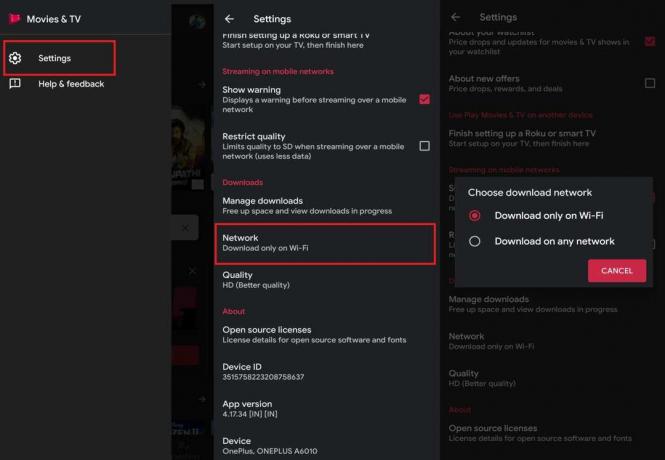
- В противен случай изберете Изтеглете само на WiFi. Тогава можете да изтегляте само когато е налична WiFi мрежа.
Прилага ли приложението родителски контрол
Ако използвате телефона на родителите си, тогава може би те са задали родителски контрол, който не ви позволява да изтеглите определен филм. За съжаление промените в родителския контрол могат да се правят само когато въведете ПИН, за да потвърдите, че вие сте този, който е задал контролите по-рано. Така че, можете да поискате от родителите си за това.
Това е добра практика, тъй като никой родител не би искал детето му да гледа нещо, което не е подходящо за тяхната възраст. Днес устройства като смартфони и лаптопи са толкова лесно достъпни за децата. И така, отговорността на родителя е да провери какво съдържание консумира детето им.
- Отворете Google Play Филми
- Отидете на Настройки от менюто на хамбургерите
- Натисни Родителски контрол > докоснете Филми
- Променете какъв рейтинг на филм е разрешен за гледане / изтегляне.
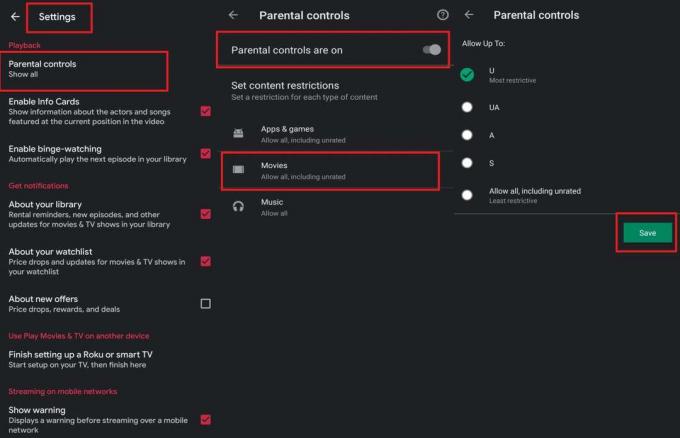
- Както виждате на екранната снимка по-горе, оценката е настроена на U. Това означава неограничена публична изложба подходящ за всички.
- Ако се опитвате да гледате / изтеглите филм с рейтинг UA или A, това няма да се случи. За това трябва да промените или деактивирате родителския контрол, което се съмнявам, че някой родител ще позволи, ако са го задали на първо място.
- Ако сте възрастен, винаги можете да използвате промяна на контрола, базиран на рейтинга, самостоятелно, като въведете ПИН кода.
Проверете за налично място за съхранение на вашето устройство
Понякога, ако устройството ви свършва, няма да можете да изтеглите филм или видеоклип. Така че, проверете за мястото за съхранение на вашето устройство и премахнете ненужните програми, които изяждат паметта.
- Отидете на Настройки на вашия телефон
- Отидете до Съхранение. Отвори го.
- Можете да видите разделянето на паметта за различни елементи като снимки, аудио, видео и т.н.
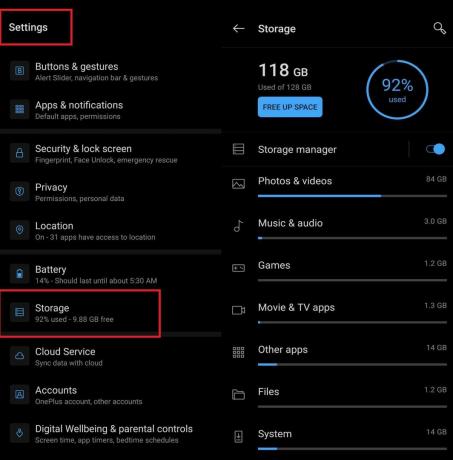
- Докоснете всеки елемент, за да го разширите и изтриете файловете, които вече не използвате.
- След като мястото е свободно, можете да опитате да изтеглите Play Store Филми.
Активирайте разрешенията за съхранение, за да изтегляте филми от Play Store
Ако разрешенията за съхранение не са активирани за приложението, филмите в Play Store може да не могат да съхраняват изтегленото съдържание. Следователно на първо място няма да можете да изтеглите нито един филм.
- Отидете на Настройки > Приложения и известия
- Натисни Вижте Всички приложения
- След като видите списъка с приложения, превъртете надолу до Google Play Филми. Докоснете го, за да го отворите
- Натисни Разрешения> По подразбиране е зададено на Няма разрешени разрешения
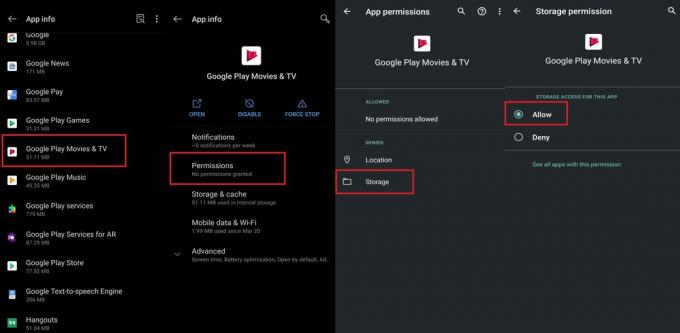
- Натисни Съхранение за да го разширите
- Трябва да видите две опции: Allow и Deny. Изберете Позволява.
Изчистете кеша на Google Play Филми
Понякога в кеш паметта може да има нежелани файлове, което ще доведе до такива грешки. Така че, по-добре е да изчистите кеша на Google Play Movies. Лесно е да се направи.
- Отидете на Настройки > Приложения и известия
- Натисни Вижте Всички приложения
- Отидете на Google Play филми в списъка с приложения и го докоснете, за да го разширите
- След това натиснете Съхранение и кеш
- На следващия екран натиснете Изтрий кеш-памет > Изчистване на данните
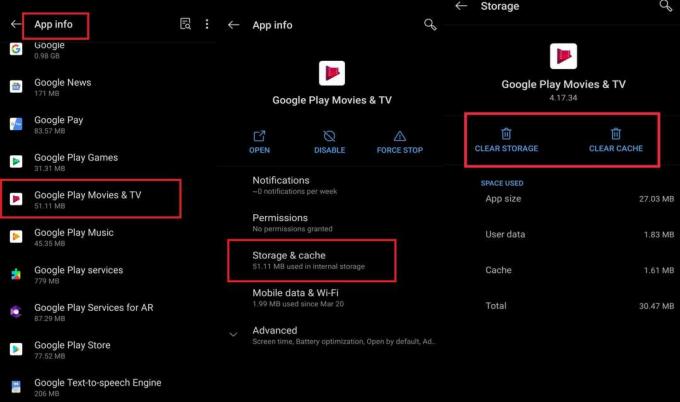
- След това затворете приложението и го стартирайте отново.
- Сега опитайте да изтеглите филми от Play Store. Трябва да работи добре.
Възстановете приложението до фабричните настройки
Play Movies от Google е системно приложение. Това означава, че не можете просто да го премахнете или деинсталирате. Можете обаче да нулирате актуализациите му и да върнете компилацията му до версията при първото закупуване на вашето устройство. По-късно можете да инсталирате най-новата версия от Play Store чрез актуализации.
Може да помислите защо трябва да направим това.? Е, това ще реши всяка грешка или проблем, който може да присъства в приложението. Извършете това в краен случай, когато всеки друг метод за отстраняване на неизправности, който споменах, се провали.
- Отидете на Настройки > Приложения и известия
- Натисни Вижте Всички приложения
- Отидете в Google Play Store в списъка с приложения и го докоснете, за да го разширите
- В горния десен ъгъл трябва да видите a вертикален бутон с 3 точки. докоснете го
- Трябва да видите опция, наречена Деинсталирайте актуализациите. докоснете го
- Потвърдете действието и изчакайте няколко секунди, както се случва.
След това опитайте да преинсталирате най-новите актуализации за възпроизвеждане на филми от Магазин за игри. След това опитайте да изтеглите избрания от вас филм. Трябва да работи доста добре.
Това е, момчета. Ако не можете да изтеглите филми от Play Store, опитайте всички тези техники за отстраняване на неизправности и съм сигурен, че ще реши проблема. Кажете ми, ако имате някакви въпроси в раздела за коментари по-долу.
Прочетете Напред,
- Как да поправим грешка в Google Play 910 на всяко устройство с Android
- Планирайте автоматично изключване на Windows 10, използвайки този трик
Swayam е професионален технически блогър с магистърска степен по компютърни приложения и също има опит с разработването на Android. Той е убеден почитател на Android Android OS, Освен технологичните блогове, той обича да играе, да пътува и да свири / преподава китара.



![Изтеглете Resurrection Remix на Lava Z60s, базиран на 9.0 Pie [RR 7.0]](/f/9daa4dd08d052215fcf9d920bf9dbe84.jpg?width=288&height=384)